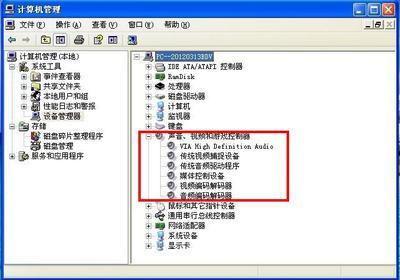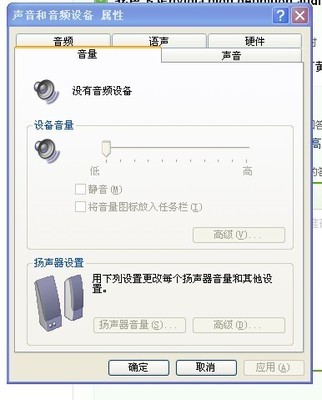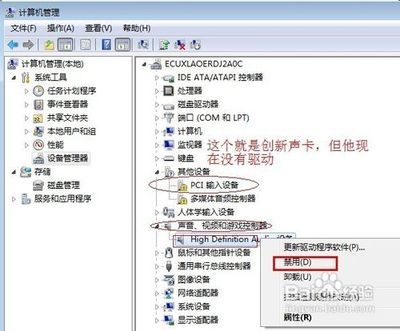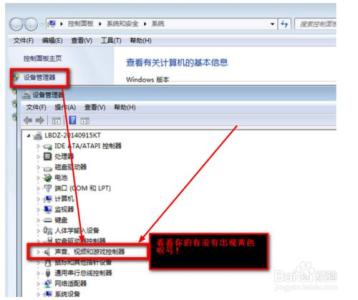电脑声卡坏了应该如何解决?
当声卡出现故障时播放音乐或玩游戏时音箱没有声音或是出现噪声等。最简单又方便的判断方法就是调用Windows自带的“DirectX诊断工具用声音项进行检测就可以发现声卡是否工作正常。不过我们还是先来说说一些基础的处理方法吧。
(1)首先检查任务栏右侧有无”小喇叭“。如果有,则声卡正常,故障原因可能是系统声音太小,或设置了静音,或音箱故障所致。可以继续通过耳机检查是否有声音输出,如果有,则是音箱的故障。
(2)如果任务栏右侧无”小喇叭“,接着单击”控制面板/声音和音频设备“命令,打开”声音和音频设备属性“对话框,并在此对话框中单击”声音“选项卡,然后在”程序事件“栏中单击其中一个程序事件(如程序出错),再选一个声音种类,然后看右边的”预览“按钮是否为黑色。如果为黑色,则声卡正常,故障原因可能是系统音量太小,或设置了静音,或音箱故障。
(3)如果”声音“选项卡中的”预览“按钮为灰色,接着单击”控制面板/系统属性/硬件/设备管理器“命令,查看”设备管理器“窗口中有无黄色”?“的选项。
(4)如果有黄色”?“,看选项是否为声卡设备选项(声卡设备选项中通常有”Audio“或”Sound“等关键词)。如果是声卡设备的选项,则表明声卡驱动没有安装,重新安装声卡驱动程序,无声问题即可解决。
(5)如果有黄色”?“的选项不是指声卡设备,或没有黄色”?“的选项,那么看声音、视频和游戏控制器选项卡下有无黄色”!“的选项。
(6)如果有黄色”!“,则可能是声卡驱动不匹配,或声卡老化所致。接着删除带”!“选项,重新安装声卡驱动即可。
(7)如果”设备管理器“窗口中没有声卡选项,且声卡是集成声卡,接着重启电脑,进入BIOS程序。然后检查BIOS中周边设备选项是否设置为”Disabled“,如果是,将其更改为”Enable“即可。如果此项设置我”Enable“,则可能是主板声卡电路损坏,维修声卡电路即可。
(8)如果声卡不是集成声卡,接着打开机箱,检查声卡是否安装好。如果没有安装好,重新安装后,开机测试即可;如果声卡已经安WWw.aIhUaU.COM装好,接着将声卡拆下,然后清理主板声卡插槽及声卡上面的灰尘(特别要检查金手指是否有霉点等),清洁后,再重新安装好,一般故障即可排除。
(9)如果声卡还不正常,则是声卡有问题,用替换法检查声卡是否损坏或与主板不兼容。如果声卡损坏或与主板不兼容,更换声卡即可。
快速排除法
1、是否是不小心弄成的
先检查一下工具栏右下角的”小喇?是否出现一个红色中间带一杠的圆圈。如果是的话,那是由于不小心将声卡输出设置为“静音”所致。只需单击“小喇叭”图标,在出现音量调节滑块后,去掉“静音”选项前的钩即可解决问题。
2、驱动程序是否正确安装
当工具栏右下角的“小喇叭”图标丢失、变成灰色或打上红色的“×”、或无法更改属性时,大多同声卡驱动丢失或损坏有关。可以到“控制面板”的“设备管理器”将出现黄色问号或感叹号的项目删除,进行重新安装驱动。
另外,安装Windows自带的驱动程序可能会引起不兼容。在安装声卡驱动程序时,要选择“厂家提供的驱动程序”而不要选“Windows默认的驱动程序”。如果用“添加新硬件”的方式安装,要选择“从磁盘安装”而不要从列表框中选择。如果已经安装了Windows自带的驱动程序,可选“控制面板→ 系统→设备管理→声音、视频和游戏控制器”,点中各分设备,选“属性→驱动程序→更改驱动程序→从磁盘安装”。这时插入声卡附带的磁盘或光盘,安装厂家提供的驱动程序。
3、声卡是否与DirectX出现兼容性问题
当安装了新版本的DirectX后声卡不能发声了,则需要为声卡更换新的驱动程序,如不行,则要将DirectX卸载后重装老的版本。还有的表现为将DirectX升级成高版本后,Windows启动时有声音;用Winamp播放MP3时有声音……唯独玩游戏时声音没了。这时,可以?quot;DirectX诊断工具“的”声音“一项中,将”硬件的声音加速级别“从”完全加速“调为”没有加速“即可。
4、声卡的安装及相关连接是否正确
由于有些杂牌机箱或者声卡制造精度不够高或者安装不牢所导致声卡的金手指与主板扩展槽没能紧密接触的问题,可以进行重新拔插,或用工具进行校正,这是独立声卡常见的故障。
另外,还需要查看音频线与声卡的连接是否正确。一般来说,对于有源音箱,应连接在声卡的”Lineout“或”Speaker“端,检查一下声卡到音箱的音频线是否断线。
5、BIOS设置或主板跳线是否正确
要进入BIOS,仔细查看与声卡有关的设置是否正确,着重于IRQ和PNP的设置,保证所有的IRQ设置为”PCI/ISA PNP“。使用板载声卡时,是否将”AC'97 Audio“等项设为”Enabled“,参照主板说明书或主板上的标志看看跳线是否正确。
6、是否是集成声卡和外接声卡发生冲突
当我们添加一块外接声卡时,要记住先在BIOS中将板载声卡相关项设为”Disabled“或用主板的硬跳线将板载声卡屏蔽,而后再安装独立声卡。

不过在有些杂牌主板中也会发现屏蔽不了板载声卡的现象。这时可以先安装板载声卡的驱动,然后?quot;声音、视频和游戏控制器”中各分设备选“属性”在“在此硬件配置文件中禁用”前打钩,最后再安装外接声卡的驱动。通过此法你还可以互相切换使用这两个声卡呢。
 爱华网
爱华网